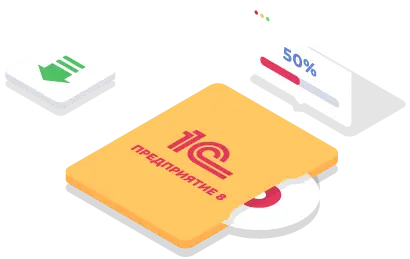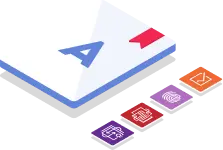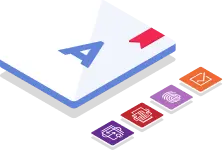В статье мы подробно расскажем, как обновить «1С». Постараемся дать понятную пошаговую инструкцию и комментарии, чтобы вы могли актуализировать вашу программу и платформу до нужной версии самостоятельно и без проблем.
- Зачем обновлять «1С»?
- С чего начать обновление: создаем архив базы данных
- Обновление конфигурации «1С»
- Обновление платформы «1С»
Зачем обновлять «1С»?
Для начала немного теории. Расскажем коротко, зачем обновлять продукты «1С», если кто-то из новых пользователей еще не знает.
Решения «1С» состоят из двух частей: платформы и конфигурации. Конфигурация – это та часть системы «1С», в которой хранятся ваши данные и с которой вы работаете каждый день, внося в нее информацию. Платформа – это основа, без которой невозможна работа конфигураций. Прикладное решение устанавливается на платформу. Конфигураций очень много (например, Бухгалтерия, Зарплата и управление персоналом (ЗУП), Управление торговлей и др.), а платформа одна.
Чаще всего обновления выходят для конфигурации. Как правило, каждый месяц. Платформу также нужно обновлять, но не регулярно, а по мере необходимости. Если ваша версия платформы «1С» совсем устарела, программа сама подскажет и обратит ваше внимание, что пора перейти на новую версию. Обновлять конфигурацию следует после каждого выхода нового обновления. Благодаря обновлениям вы поддерживаете свою базу данных в актуальном состоянии, ведете работу в соответствии с последними изменениями законодательства России, пользуетесь всеми преимуществами современного решения и др.
С чего начать обновление: создаем архив базы данных
Переходим от теории к практике и приступаем непосредственно к обновлению конфигурации «1С».
Важно! Перед обновлением конфигурации обязательно сделайте архивную копию базы данных. Это избавит вас от проблем, возможных ошибок и форс-мажоров. Ваши данные будут защищены от потерь.
Например, если выключится электричество и компьютер погаснет во время обновления, для конфигурации в 90 % случаев это не пройдет бесследно. Имея архивную копию до начала обновления, вы сможете просто и быстро восстановить ее. У вас будет та же конфигурация, которая была до обновления и без ошибок.
Итак, создаем архивную копию вашей базы «1С»:
- Открываем «Конфигуратор». Все операции по доработке или обновлению конфигурации, как правило, ведутся через «Конфигуратор». Хотя, стоит заметить, что обновить конфигурацию можно и через «1С:Предприятие», но в этом случае процесс будет происходить в автоматическом режиме и немного дольше обычного. Здесь мы покажем способо, как обновить «1С» через «Конфигуратор»;
- Запускаем «Конфигуратор»: щелкаем по желтому ярлыку «1С» на вашем рабочем столе и выбираем режим
запуска «Конфигуратор» (рис.1);
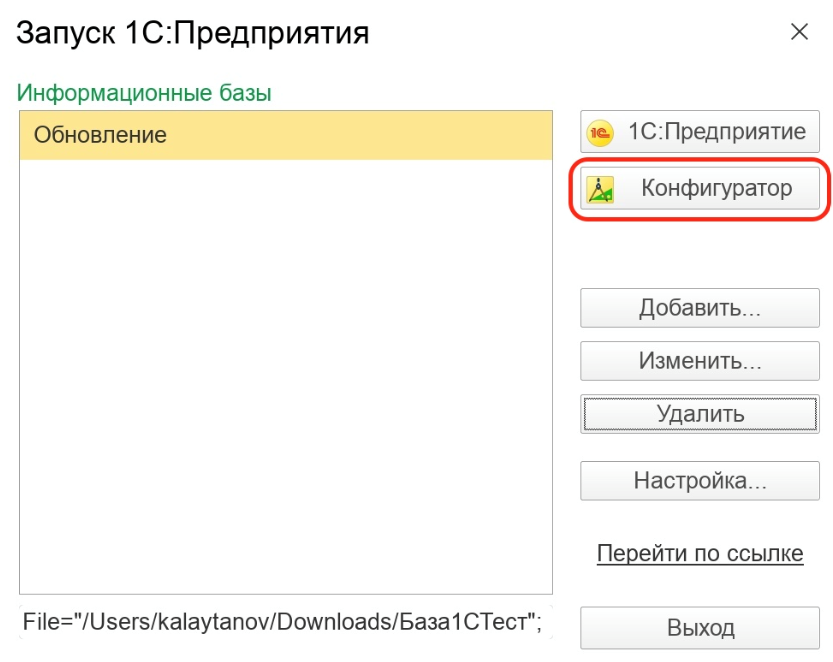 Рис.1. Запуск «1С:Предприятия» в режиме «Конфигуратор»
Рис.1. Запуск «1С:Предприятия» в режиме «Конфигуратор»
- Если на вашей базе «1С» установлен пароль, необходимо его ввести. После открытия «Конфигуратора»
вы увидите такое окно (рис.2);
 Рис.2. Окно запуска «Конфигуратора»
Рис.2. Окно запуска «Конфигуратора»
- Создаем архивную копию базы:чтотбы это сделать, заходим в раздел «Администрирование – «Выгрузить информационную
базу» (рис.3);
 Рис.3. Выгрузка информационной базы «1С»
Рис.3. Выгрузка информационной базы «1С»
- Выбираем программную папку для хранения архива, например, создаем папку «Архив 1С». Название файла можно
изменить по вашему усмотрению вручную, в нашем случае это название конфигурации и дата (рис.4);
 Рис.4. Создание папки для хранения архива «1С»
Рис.4. Создание папки для хранения архива «1С»
- Нажимаем кнопку «Сохранить». После сохранения архива в указанной папке будет создан файл с именем, который вы указали. «1С»должен выдать информационное окно о том, что архив создан. Теперь можно переходить к следующему этапу.
Прежде чем начать обновление конфигурации, нужно скачать сам файл обновления.
Как распаковать и скачать обновление конфигурации «1С» при наличии подписки ИТС?
- Открываем сайт портала ИТС, вводим ваш логин и пароль, заходим в раздел «1С:Обновление
программ» (рис.5);
 Рис.5.Обновление программ на портале ИТС
Рис.5.Обновление программ на портале ИТС
- Далее переходим в раздел «Скачать обновление программ» (рис.6);
 Рис.6. Раздел «Скачать обновление программ» на официальном сайте ИТС
Рис.6. Раздел «Скачать обновление программ» на официальном сайте ИТС
- Ищем нужную конфигурацию «1С», которую требуется обновить. В нашем случае это «Бухгалтерия
предприятия, редакция 3.0» (рис.7);
 Рис.7. Поиск конфигурации для скачивания обновления
на портале ИТС
Рис.7. Поиск конфигурации для скачивания обновления
на портале ИТС
- Ищем вариант последнее обновление. В нашем случае это 3.0.108.31. Справа в столбце «Обновление
версии» указано, с какого релиза вы можете обновиться на релиз 3.0.108.31. С конфигурацией
«1С:Бухгалтерия» 3.0 с этим строго, обновить версию вы можете только на ту, которая будет указана
в этом описании. Если у вас более старый релиз, то найдите тот релиз, в описании которого есть номер
вашей текущей версии конфигурации. Наш текущий релиз ¬– 105.45, он есть в списке, поэтому мы можем
скачать файл и начать обновление (рис.8);
 Рис.8. Обновление версии программы «1С»
Рис.8. Обновление версии программы «1С»
- Посмотреть, какой релиз у вас установлен сейчас, можно в меню «Справка – О программе». После
слова «Конфигурация» в скобках будет указан номер текущей версии конфигурации. На рисунке видно,
что у нас сейчас установлены версия платформы 8.3.20.1674 и релиз конфигурации 3.0.105.45
(рис.9)
 Рис.9. Справка «О программе»
Рис.9. Справка «О программе»
- Перейдя в нужный вам релиз обновления, вы увидите следующую информацию (рис.10);
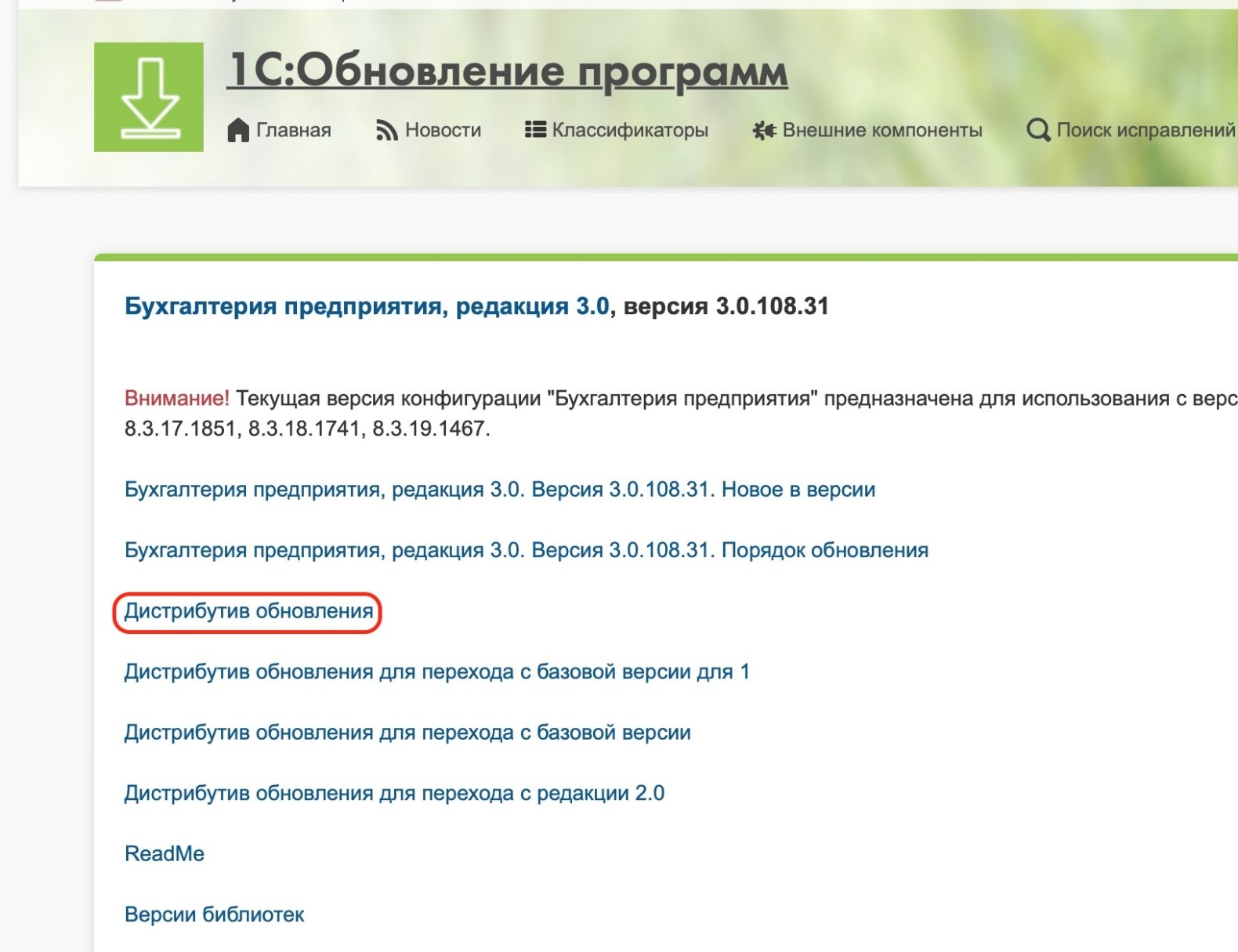 Рис.10. Выбор дистрибутива обновления «1С» для скачивания
Рис.10. Выбор дистрибутива обновления «1С» для скачивания
- Далее переходим в раздел «Дистрибутив обновления». Скачиваем файл по любой из ссылок
(рис.11)
 Рис.11. Скачивание дистрибутива обновления «1С»
Рис.11. Скачивание дистрибутива обновления «1С»
- После скачивания переходим в папку, где лежит скачанный файл. В нашем случае это «Загрузки». Щелкнув на файле правой кнопкой, распаковываем обновление;
- Вы увидите папку с таким списком файлов (рис.12), запускаем файл setup.exe;
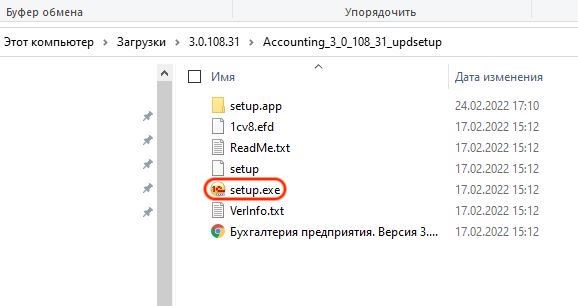 Рис.12. Список файлов обновления
Рис.12. Список файлов обновления
- Жмем «Далее» (рис.13);
 Рис.13. Установка конфигурации «1С»
Рис.13. Установка конфигурации «1С»
- Выбираем папку, в которую требуется распаковать обновление. Рекомендуем создать папку «1С»
и складывать все обновления в нее (рис.14);
 Рис.14. Создание папки для установки обновления
Рис.14. Создание папки для установки обновления
- Жмем «Готово» (рис.15);
 Рис.15.Завершение установки конфигурации
Рис.15.Завершение установки конфигурации
Обновление конфигурации «1С»
- Возвращаемся в конфигуратор. Архив у вас уже создан, смело начинайте обновление «1С». Чтобы выполнить обновление конфигурации, выберите меню: «Конфигурация–Поддержка–Обновить конфигурацию» (рис.16);
 Рис.16. Вид формы для обновления конфигурации «1С»
Рис.16. Вид формы для обновления конфигурации «1С»
- После выполненных действий появится следующее окно (рис.17)
 Рис.17. Обновление «1С»
Рис.17. Обновление «1С»
- На этом этапе у вас есть два основных пути: в первом случае программа сама найдет актуальные обновления, во втором – вы сначала скачиваете обновления с портала ИТС и, выбрав второй пункт, указываем файл напрямую;
- Нажмите «Далее» и из ранее созданной папки «1С», в которую вы распаковали обновление «1С»,
выберите один единственный доступный вам файл, путь к файлу показан на рисунке ниже
(рис.18).
У вас путь будет такой же, если вы создали папку «1С» в корневом разделе вашего диска С. Если нет, то найдите папку, в которую вы распаковали архив обновления, в ней будет папка «1С», далее папка Accounting, далее папка 3_0_108_31. В ней вы и найдете файл обновления 1cv8.cfu;
 Рис.18. Выбор файла обновления «1С»
Рис.18. Выбор файла обновления «1С»
- Нажмите «Готово». Отобразится информационное окно, нажмите «Продолжить обновление». Далее
программа покажет, с какого релиза и на какой она обновит конфигурацию. В нашем случае это:
релиз 3.0.105.45 на релиз 3.0.108.31. Жмем «ОК» (рис.19);
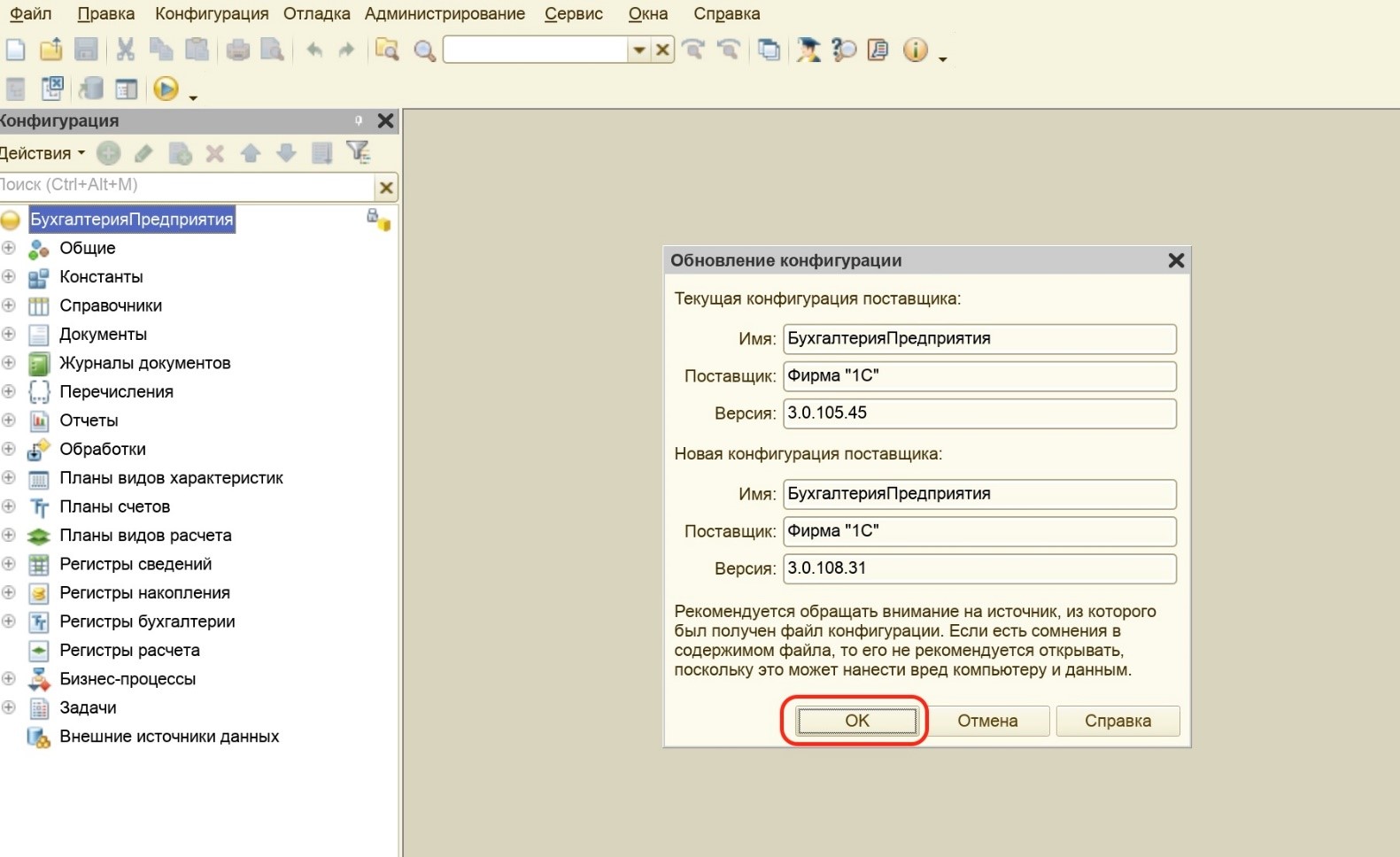 Рис.19. Обновление конфигурации «1С»
Рис.19. Обновление конфигурации «1С»
- Начинается процесс обновления, в левом нижнем углу вы увидите статус обновления
(рис.20);
 Рис.20. Статус обновления «1С»
Рис.20. Статус обновления «1С»
- Далее после загрузки данных в конфигурацию вам будет предложено обновить базу данных,
нажимаем «Да» (рис.21);
 Рис.21. Сообщение конфигуратора о завершении обновления «1С»
Рис.21. Сообщение конфигуратора о завершении обновления «1С»
- Все это проходит в автоматическом режиме. Если в конфигурации нет никаких ошибок или дополнительных доработок (шаблонов, документов и др.),, то обновление пройдет без проблем. Если что-то пойдет не так, программа после проверки напишет о возможных ошибках;
Если ваша «1С» нетиповая (доработанная) и вы не уверены в том, как пройдет обновление «1С», рекомендуем обратиться за помощью в нашу компанию. Обновления «1С», настройка, доработка, исправление ошибок и другие услуги возможны как удаленно, так и с выездом специалиста в ваш офис. Вам всегда будет оказана быстрая и квалифицированная помощь и поддержка по любым техническим вопросам.
- В нашем случае проблем не возникло. Программа последний раз перед обновлением показывает,
какие разные изменения будут внесены в конфигурацию с этим релизом обновления (изменить это нельзя,
это информационное окно, также здесь будут показываться ошибки, если они есть). Нажимаем
«Принять» (рис.22);
Бывает, что кнопка «Принять» недоступна для нажатия. В этом случае вам нужно обратиться к программисту по «1С» организации. Рис.22. Изменения в конфигурации при обновлении «1С»
Рис.22. Изменения в конфигурации при обновлении «1С»
- После того, как программа закончит обновление, запускаем «1С» в режиме «Предприятие»
(рис.23);
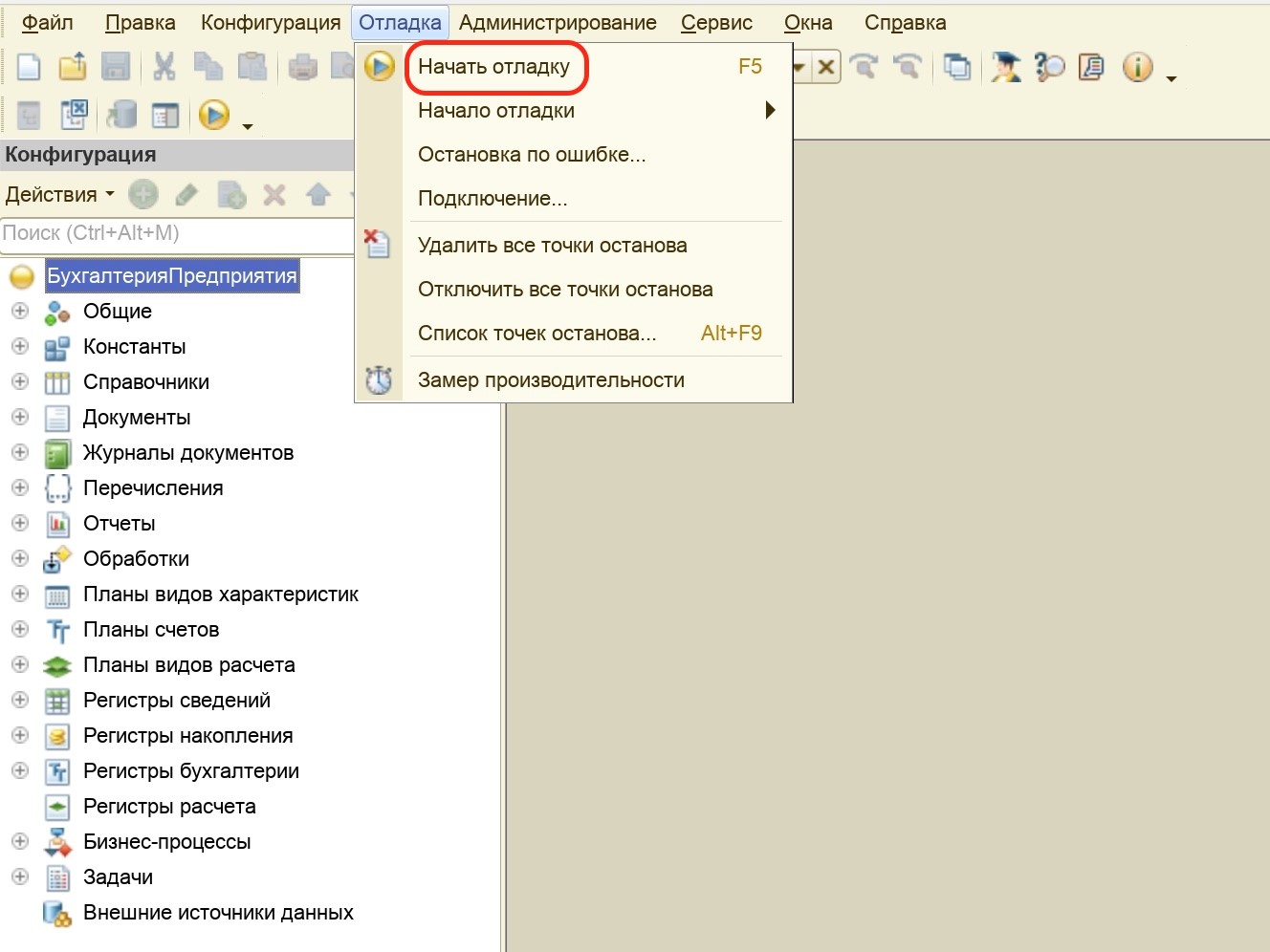 Рис.23. Завершение обновления «1С»
Рис.23. Завершение обновления «1С»
- Откроется программа «1С», подтверждаем легальность получения обновлений, установив галочку
(рис.24);
 Рис.24. Установка галочек при обновлении «1С»
Рис.24. Установка галочек при обновлении «1С»
- Программа продолжит в автоматическом режиме проводить обновление конфигурации. Ждем, когда
прогресс дойдет до 100%, программа откроет окна с информацией об обновлении. Этот тип процесс может
занять длительное время, это зависит от того, насколько много данных в конфигурации
(рис.25);
 Рис.25. Обновление версии программы «1С»
Рис.25. Обновление версии программы «1С»
- На этом конфигурацию можно считать обновленной. Для просмотра информации о новой версии вызываем
справку о программе (рис.26);
 Рис.26. Справка о программе «1С»
Рис.26. Справка о программе «1С»
Что мы здесь видим? После надписи «Конфигурация» вы увидите название вашей конфигурации и релиз, который сейчас установлен. В нашем случае это 3.0.108.31. В самом верху после надписи «1С:Предприятие» вы увидите версию установленной платформы «1С». Платформу мы обновим далее.
Еще раз напомним, в версии 3.0 конфигурация «1С:Бухгалтерия» обновляется только последовательно. Это значит, что с очень старого релиза приложения «перепрыгнуть» и обновить сразу на новый релиз не получится. Если в описании конфигурации нет номера установленной у вас конфигурации, нужно будет скачивать требуемые обновления последовательно. Следующий этап – обновление платформы «1С».
Обновление платформы «1С»
Обновление платформы в отличие от конфигурации проходит быстро. Обновить ее можно сразу на последнюю версию:
- Заходим на сайт ИТС, находим в уже знакомый нам раздел «Обновление программ»;
- Далее заходим в раздел «Скачать обновление программ»;
- Переходим в раздел «Технологическая платформа 8.3» (рис.27);
 Рис.27. Раздел «Скачать обновление программ»
Рис.27. Раздел «Скачать обновление программ»
- Выбираем последнюю версию платформы, на текущий момент фирмой «1С» выпущен релиз – 8.3.20.1710 (рис.28);
 Рис.28. Выбор актуальной версии платформы «1С»
Рис.28. Выбор актуальной версии платформы «1С»
- Если вы работаете на ОС Windows, вам нужно смотреть раздел «Технологическая платформа 1С:Предприятия
для Windows» (рис.29);
 Рис.29. Выбор обновления для ОС Windows
Рис.29. Выбор обновления для ОС Windows
- Скачиваем дистрибутив поставки;
- Распаковываем и устанавливаем платформу, запустив файл setup.exe (рис.30);
 Рис.30. Папка с файлами для обновления платформы «1С»
Рис.30. Папка с файлами для обновления платформы «1С»
- Жмем кнопку «Далее» несколько раз, все переключатели оставляем так, как предлагает нам программа
установки (рис.31,32,33);
 Рис.31. Установщик платформы «1С»
Рис.31. Установщик платформы «1С»
 Рис.32. Установщик платформы «1С»
Рис.32. Установщик платформы «1С»
 Рис.33. Установщик платформы «1С»
Рис.33. Установщик платформы «1С»
- Вы можете только изменить язык на «Русский», более ничего менять не нужно. Нажимаем кнопку «Установить»;
- Идет установка платформы «1С» (рис.34);
 Рис.34. Процесс установки платформы «1С»
Рис.34. Процесс установки платформы «1С»
- Windows может запросить разрешение на установку программы, разрешаем ей это;
- На последнем этапе снимаем галку «Установить драйвер аппаратных ключей защиты», как правило,
они уже установлены и переустанавливать сервисы их не нужно. Если ключ электронный, то этот драйвер нам
вообще не понадобится. Жмем «Далее» (рис.35);
 Рис.35. Завершение обновления «1С»
Рис.35. Завершение обновления «1С»
- Нажмите «Готово» (рис.36).
 Рис.36. Завершение обновления платформы «1С»
Рис.36. Завершение обновления платформы «1С»
Поздравляем! Вы полностью обновили вашу «1С»: как конфигурацию, так и платформу. Рисунок ниже вам это демонстрирует в полной мере (рис. 37). Напоминаем, что релиз конфигурации пишется после слова «Конфигурация», релиз платформы – после слова «1С:Предприятие».
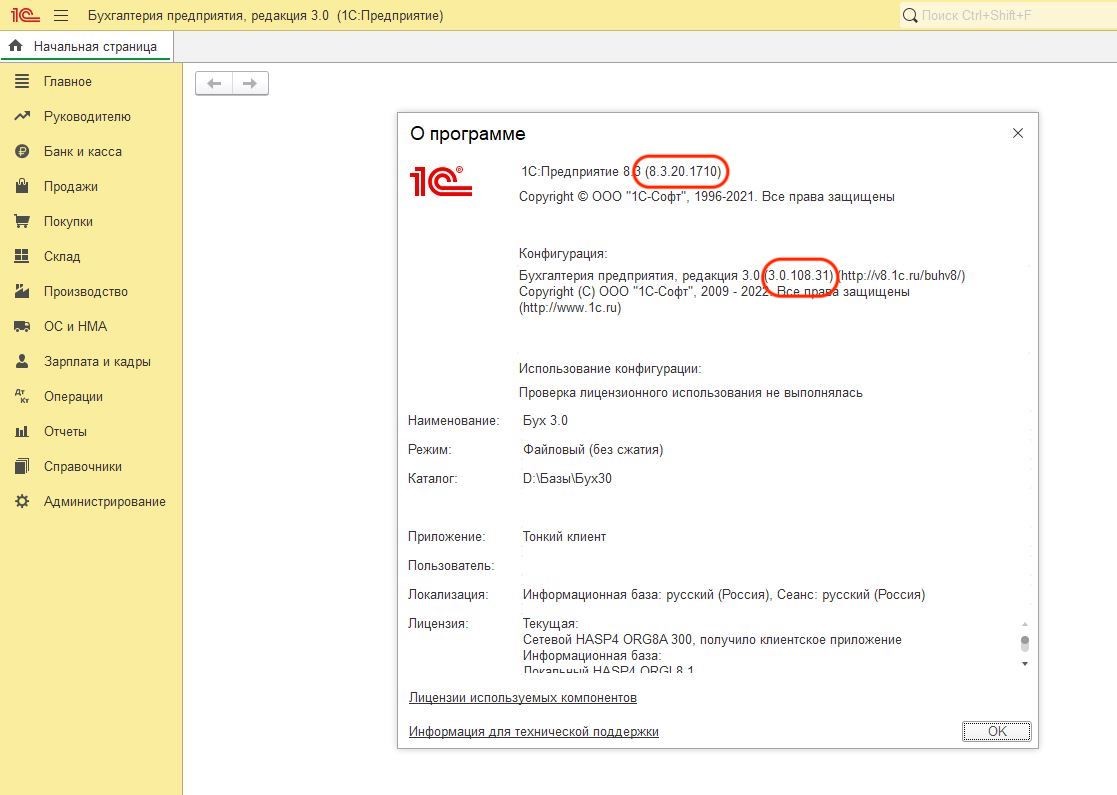 Рис.36. Отчет «О программе «1С»
Рис.36. Отчет «О программе «1С»
Итоги
В статье мы детально и подробно рассказали, как обновить «1С». Постарались дать понятную пошаговую инструкцию, чтобы вы могли актуализировать вашу программу и платформу до нужной версии самостоятельно и без проблем. Если у вас все же остались вопросы и требуется помощь специалиста, не стесняйтесь задать их нам с помощью формы обратной связи ниже.
Желаем удачи в обновлении вашей «1С»!